ps制作超酷的炫光街舞女孩的教程
- 2023-07-01 23:28:19
- 来源/作者:互联网/佚名
- 己被围观次
制作思路:主要利用ps的笔刷还有几张素材图片来给舞者添加炫彩的效果,基本没什么难点。 使用软件:photoshop cs2 先看效果吧 1.打开原图用钢笔 工具 (快捷键p)勾勒出人物的轮廓。这个要做一个 选区 下面制作时间会经常用到 2.这一步是吧上面勾勒的 路径 作为 选区 存
6.调整好后如图,然后合并图层1和图层1副本 图层--向下合并图层)(ctral+e

7.合并后再把图层一复制一份(ctral+j),然后隐藏图层1(留着会有用),对图层1副本执行滤镜--扭曲--旋转扭曲 如图。(我截图里图层1没隐藏大家可以无视
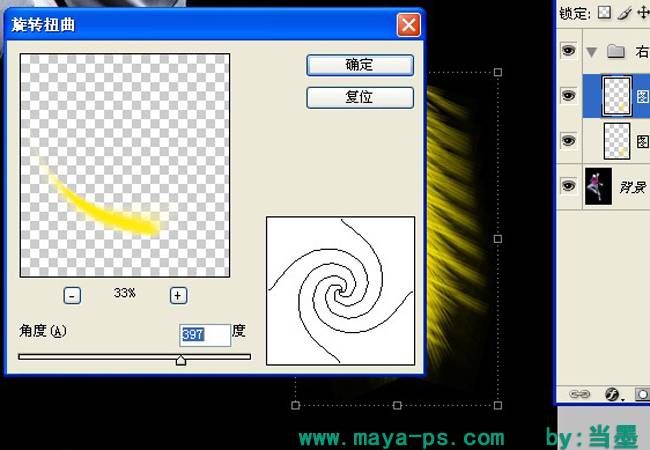
8.看下执行滤镜后的效果,然后选择移动工具(v)调整图层1副本的位置。要把它放到脚底下O(∩_∩)

9.位置摆好后再调整一下形状(大家坐时间视情况而定

10.执行编辑--变换--变形 命令 cs2以上的版本才有这个命令。也可用液化命令代替这步操作

11.点击图层面板下面的添加图层样式命令(图层面板最下方的小f图标)。给图层1副本添加一个渐变。#ff0000-到#fff00到#ff6d00(红黄红)其实颜色大家可以自己选好看合适就行。添加渐变后将第2步做好的
*PSjia.COM 倾力出品,转载请注明来自PS家园网(www.psjia.com)
下一篇:ps艺术画效果简单教程








